Linux Mint : Comment afficher et gérer les partitions système

Découvrez comment afficher et gérer les partitions système sous Linux Mint. Apprenez à formater, démonter et redimensionner vos partitions facilement.

Linux Mint utilise des applets pour ajouter des fonctionnalités à la barre des tâches. Ceux proposés par défaut incluent une horloge, un gestionnaire de volume, un gestionnaire de réseau et même le menu Démarrer. il existe de nombreuses autres applets que vous pouvez choisir d'installer si vous le souhaitez, vous fournissant des informations et des fonctionnalités supplémentaires.
Pour gérer vos applets, appuyez sur la touche Super, puis tapez « Applets » et appuyez sur Entrée.
Astuce : La clé « Super » est le nom que de nombreuses distributions Linux utilisent pour désigner la clé Windows ou la clé Apple « Command », tout en évitant tout risque de problème de marque.
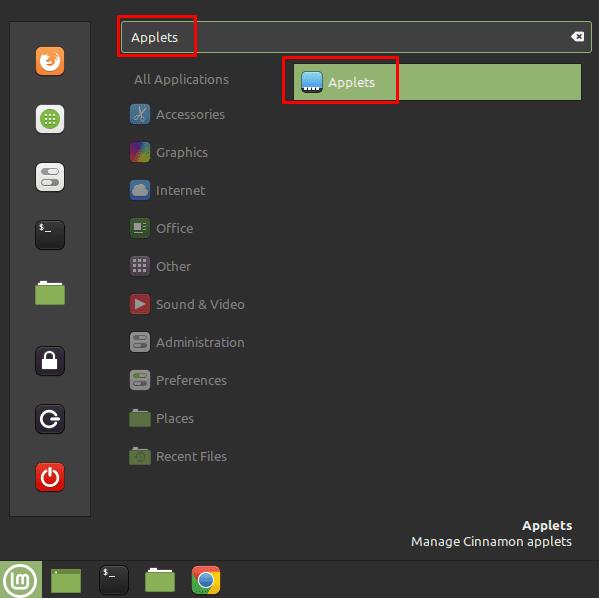
Appuyez sur la touche Super, puis tapez « Applets » et appuyez sur Entrée.
Dans l'onglet "Gérer" par défaut, vous pouvez faire défiler les applets actuellement installées. Ceux avec une icône de coche sont actuellement activés, l'icône de verrouillage signifie qu'ils sont par défaut et ne peuvent pas être désinstallés, tandis que les icônes de roue dentée vous permettent de gérer les paramètres de l'applet une fois qu'elle a été activée.
Astuce : Si vous souhaitez activer l'une des applets déjà installées mais actuellement désactivées, vous pouvez passer à la dernière étape.
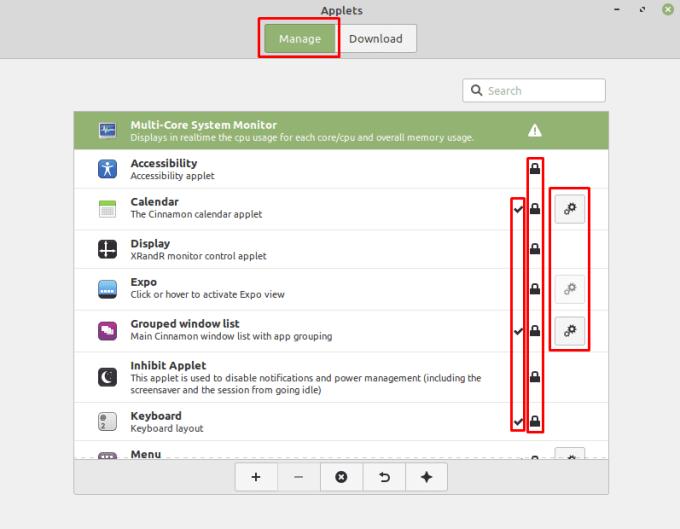
L'onglet « Gérer » vous permet de gérer les applets actuellement installées.
Pour trouver une nouvelle applet, passez à l'onglet « Télécharger ». Ici, vous pouvez voir une liste d'applets que vous pouvez choisir d'installer. Une fois que vous en avez trouvé un que vous aimez et que vous souhaitez utiliser, cliquez sur l'icône de téléchargement et il sera installé. Si vous souhaitez obtenir plus d'informations sur une applet, vous pouvez la sélectionner dans la liste, puis cliquer sur l'icône représentant une ampoule dans le coin inférieur gauche.
Astuce : Les applets avec une icône de coche sont déjà installées.
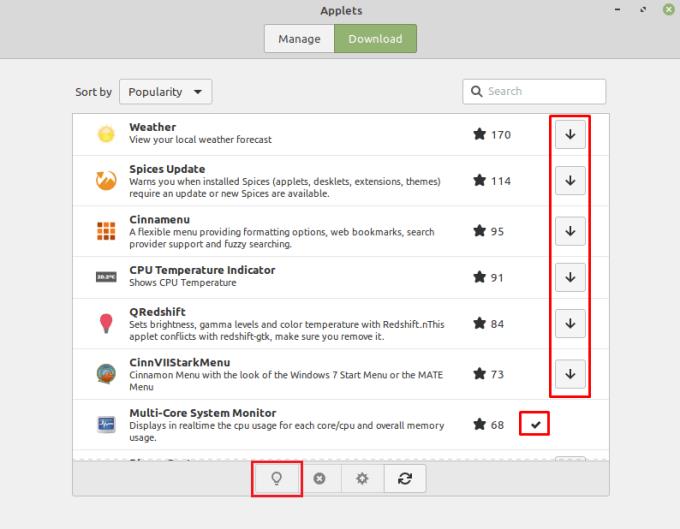
Pour pouvoir ajouter une nouvelle applet, passez à l'onglet « Télécharger » et cliquez sur le bouton de téléchargement d'une applet que vous aimez.
Une fois que vous avez téléchargé une applet, revenez à l'onglet « Gérer » et cliquez sur l'applet de votre choix. Pour ajouter l'applet au panneau inférieur, cliquez sur l'icône « Ajouter » dans le coin inférieur gauche.
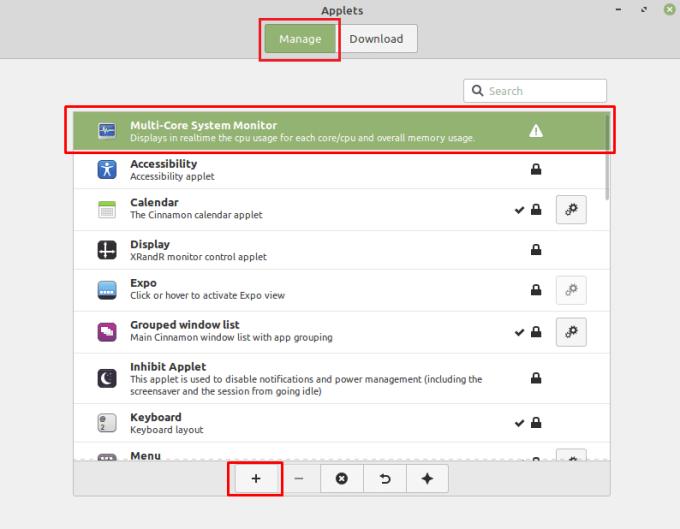
Pour ajouter l'applet à la barre inférieure, sélectionnez-la dans la liste, puis cliquez sur l'icône d'ajout dans le coin inférieur gauche.
Découvrez comment afficher et gérer les partitions système sous Linux Mint. Apprenez à formater, démonter et redimensionner vos partitions facilement.
Vous souhaitez souvent que certaines applications et services d'arrière-plan s'exécutent par défaut lorsque vous démarrez votre ordinateur. Lancer trop d'applications au démarrage
Lorsque vous utilisez un ordinateur, vous le contrôlez généralement avec un clavier et une souris. Cependant, si vous utilisez un ordinateur portable, vous pouvez utiliser le pavé tactile pour
Lorsque vous tapez sur un ordinateur, vous souhaitez parfois appuyer sur une touche et la maintenir enfoncée, plutôt que d'appuyer plusieurs fois. C'est souvent le plus utile pour les
Si vous venez d'acquérir un nouvel ordinateur ou si vous avez installé du nouveau matériel sur un ordinateur existant, il est judicieux de vérifier qu'il a été installé.
Lorsque vous utilisez Linux Mint, vous pouvez parcourir et basculer vers vos programmes ouverts avec la barre inférieure. Le processus est très similaire à celui de Windows en
La plupart des ordinateurs ont au moins une forme de périphérique de sortie audio. Les ordinateurs portables ont des haut-parleurs intégrés, et la plupart des ordinateurs seront connectés à certains haut-parleurs ou à un
Le son est une partie importante d'un ordinateur, il existe de nombreux scénarios dans lesquels vous l'utiliseriez, comme écouter de la musique pendant que vous travaillez ou regardez
La plupart du temps, les personnes utilisant votre ordinateur le feront plusieurs fois et créer un compte pour eux est donc une utilisation raisonnable du temps. Créer un compte
Lorsque vous utilisez votre ordinateur, vous souhaiterez probablement qu'il soit configuré dans votre langue locale. Ce n'est pas seulement la langue qui est utilisée, mais le








